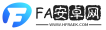亲爱的电脑迷们,你是否曾想过在同一个电脑上同时拥有Windows 7和Ubuntu双系统,体验两种操作系统的独特魅力呢?今天,我就要带你一起探索这个有趣的旅程,让你轻松实现Windows 7与Ubuntu的双系统安装,让你的电脑焕发新的活力!
一、准备工作:装备齐全,信心满满

在开始这场双系统之旅之前,我们需要准备以下装备:
1. Ubuntu系统镜像:你可以从Linux中国官网下载适合你电脑配置的Ubuntu版本。
2. U盘启动盘制作工具:win32diskimager、UltraISO、Universal-USB-Installer等都是不错的选择。
3. EasyBCD:用于设置开机引导菜单,让Windows 7和Ubuntu都能顺利启动。
准备好这些装备后,你就可以信心满满地开始安装双系统了。
二、分区大作战:合理规划,空间无忧
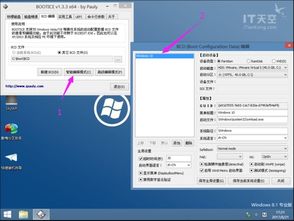
在安装双系统之前,我们需要对硬盘进行分区。以下是一个简单的分区方案:
1. Windows 7分区:保留一个较大的分区用于安装Windows 7,建议至少50GB。
2. Ubuntu分区:创建一个大小为20GB以上的分区用于安装Ubuntu,同时预留一些空间用于扩展。
你可以使用Windows自带的磁盘管理工具或第三方分区软件(如DiskGenius)进行分区。
三、制作启动盘:一键制作,轻松启动
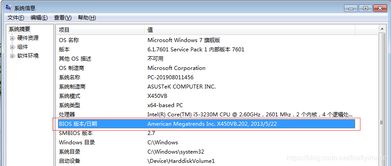
1. 选择U盘启动盘制作工具:打开win32diskimager,选择Ubuntu系统镜像文件。
2. 选择U盘:确保选择正确的U盘盘符。
3. 开始制作:点击“写”按钮,等待制作完成。
制作完成后,将U盘插入电脑,重启电脑并设置BIOS从U盘启动。
四、安装Ubuntu:轻松安装,体验新系统
1. 启动U盘:进入Ubuntu安装界面,选择“Install Ubuntu”。
2. 选择语言和键盘布局:选择你的语言和键盘布局。
3. 安装第三方软件:勾选“安装第三方软件”选项,以便在Ubuntu中运行Windows软件。
4. 选择安装类型:选择“其他选项”,手动分区。
5. 分区设置:将Ubuntu的根目录(/)挂载到新创建的分区上,将交换分区(swap)挂载到另一个分区上。
6. 开始安装:点击“现在安装”按钮,等待安装完成。
五、配置EasyBCD:设置引导菜单,轻松切换
1. 打开EasyBCD:安装完成后,打开EasyBCD。
2. 添加Windows 7引导项:点击“添加新条目”,选择“Windows 7”作为操作系统,选择Windows 7的安装路径。
3. 添加Ubuntu引导项:同样地,添加Ubuntu的引导项。
4. 设置默认启动项:选择你想要默认启动的系统。
现在,你可以重启电脑,在开机时选择Windows 7或Ubuntu启动了。
六、:双系统安装,轻松愉快
通过以上步骤,你就可以在电脑上轻松安装Windows 7和Ubuntu双系统了。这样,你就可以根据自己的需求,在两个系统之间自由切换,体验不同的操作系统带来的乐趣。
当然,安装双系统过程中可能会遇到一些问题,但只要你耐心解决,相信你一定能够成功。祝你在双系统之旅中玩得开心!